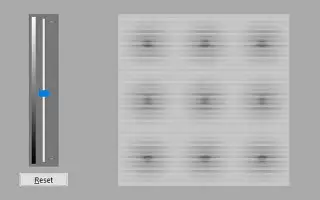Bài viết này là hướng dẫn thiết lập với ảnh chụp màn hình có thể giúp bạn cách hiệu chỉnh màu màn hình trong Windows 10.
Trong khi xem phim trên PC, đôi khi chúng tôi nhận ra rằng màu sắc trên màn hình của chúng tôi không khớp với nhau cho lắm. Một số màn hình ban đầu quá sáng trong khi những màn hình khác có nhiều màu bão hòa hơn, nhưng nếu màu sắc trên màn hình của bạn thay đổi đột ngột, bạn cần phải hiệu chỉnh nó.
Windows 10 bao gồm một tiện ích được tích hợp sẵn có tên là Hiệu chỉnh màu hiển thị để khắc phục sự cố với độ sáng hoặc màu sắc của màn hình. Tính năng này cải thiện màu sắc hiển thị.
Dưới đây là phần giới thiệu về cách hiệu chỉnh màu màn hình trong Windows 10. Tiếp tục cuộn để kiểm tra nó.
Cách hiệu chỉnh màu màn hình trong Windows 10
Để hiệu chỉnh màn hình của bạn trong Windows 10, bạn đang đọc bài viết phù hợp. Dưới đây chúng tôi chia sẻ hướng dẫn chi tiết về cách hiệu chỉnh màn hình trong Windows 10.
QUAN TRỌNG: Công cụ sửa màu không thể sửa chữa màn hình bị hỏng (bị hỏng). Tiện ích này chỉ sửa đổi các tệp hệ thống để hiển thị màu sắc tốt hơn.
- Đầu tiên, nhấp vào thanh tìm kiếm của Windows 10 và nhập hiệu chỉnh màu hiển thị . Sau đó, mở ứng dụng đầu tiên trong danh sách.
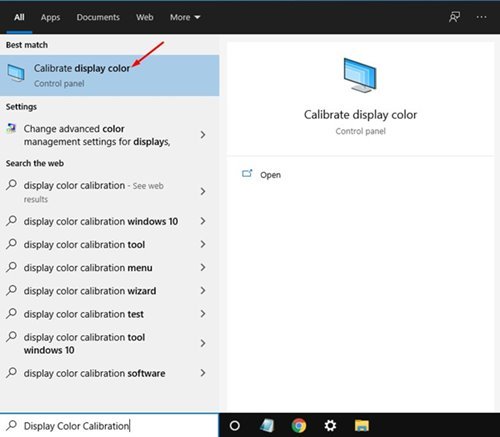
- Thao tác này sẽ khởi chạy công cụ hiệu chỉnh màu hiển thị. Nhấp vào nút Tiếp theo để tiếp tục .
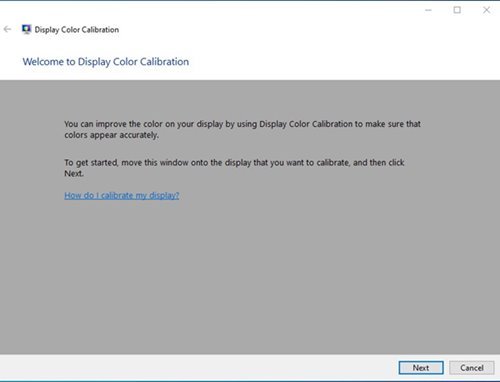
- Trong cửa sổ Cài đặt Màu Yêu cầu, nhấp vào nút Tiếp theo .
- Bây giờ bạn sẽ được nhắc điều chỉnh gamma . Điều chỉnh gamma bằng cách di chuyển thanh trượt.
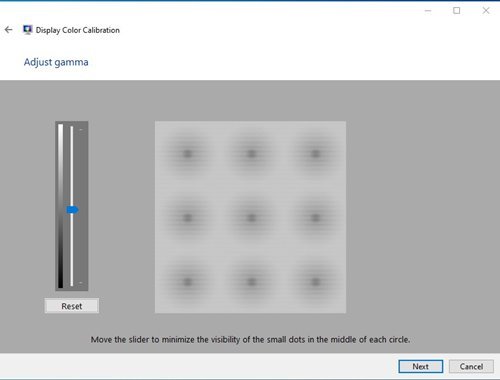
- Khi hoàn tất, hãy nhấp vào nút Tiếp theo. Tiếp theo, bạn sẽ được nhắc điều chỉnh độ sáng của màn hình PC. Tốt nhất là điều chỉnh độ sáng bằng cách sử dụng điều khiển độ sáng trên màn hình .
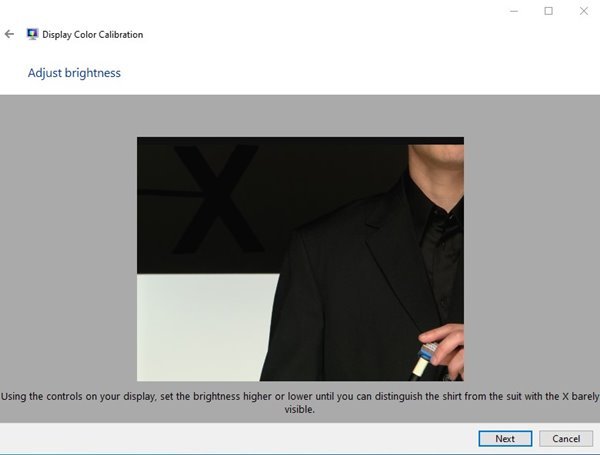
- Trong cửa sổ tiếp theo, bạn sẽ được nhắc thiết lập mức độ tương phản . Để làm điều này, bạn cần điều chỉnh độ tương phản bằng cách sử dụng điều khiển độ tương phản trên màn hình. Khi hoàn tất, hãy nhấp vào nút Tiếp theo .
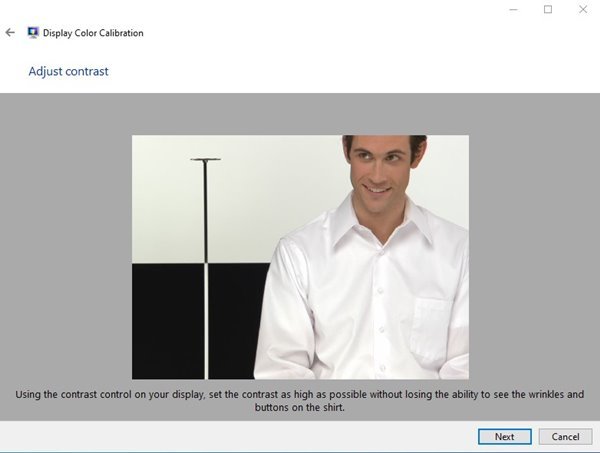
- Cửa sổ tiếp theo sẽ yêu cầu bạn điều chỉnh cân bằng màu sắc . Bạn cần điều chỉnh RGB (Đỏ, Xanh lá cây, Xanh lam) nếu cần.
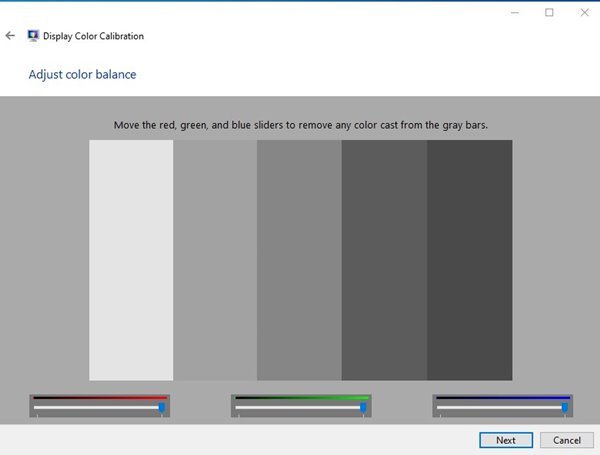
- Sau đó nhấp vào nút Hoàn tất để áp dụng các thay đổi.
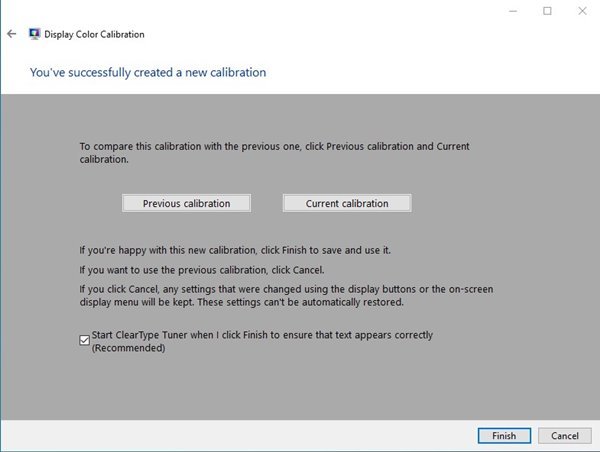
Thiết lập hoàn tất. Đây là cách hiệu chỉnh màn hình của bạn trong Windows 10.
Ở trên, chúng ta đã xem xét cách hiệu chỉnh màu màn hình trong Windows 10. Chúng tôi hy vọng thông tin này đã giúp bạn tìm thấy những gì bạn cần.